win11의 시간이 항상 부정확한 문제를 해결하는 방법은 무엇입니까? Win11 시간 조정 튜토리얼은 부정확한 시간 문제를 신속하게 해결합니다.
Windows 11 시간 오류 수정 가이드 잘못된 시간 표시 등 Windows 11 시스템 시간 오류가 발생하는 경우 이 문제로 인해 많은 문제가 발생할 수 있다는 점에 유의하세요. 실제로 일부 응용 프로그램은 시스템 시간이 꺼져 있을 때 열거나 실행하는 것을 거부하기도 합니다. PHP 편집기 Youzi는 이 문제를 해결하고 컴퓨터가 정상적으로 실행되는지 확인하는 데 도움이 되는 가이드를 제공합니다. 자세히 알아보려면 계속 읽어보세요!
방법 1:
1 먼저 아래 작업 표시줄의 빈 공간을 마우스 오른쪽 버튼으로 클릭하고 작업 표시줄 설정

2. 작업 표시줄 설정에서 오른쪽에 있는 작업 표시줄 코너 오버플로를 찾습니다
3. 그 위에 시계를 찾거나 시계를 선택하여 켜세요.
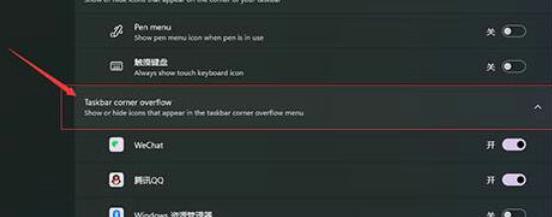
방법 2:
1. 키보드 단축키 win+r을 눌러 실행을 불러온 다음 regedit를 입력하고 Enter를 눌러 확인합니다.
2. 레지스트리 편집기를 열고 HKEY_CURRENT_USER 제어판을 찾아 삭제합니다.
3. 삭제 후 컴퓨터를 다시 시작하면 시스템으로 돌아오면 전체 시간이 표시됩니다.

방법 3:
Xiaozhi 데스크톱 캘린더(무료로 다운로드하려면 클릭)
Xiaozhi 데스크톱 캘린더는 사용자가 매일 쉽게 계획을 세울 수 있도록 도와주므로 매일 시간을 최대한 활용할 수 있습니다. 사용자의 학습과 작업이 더욱 효율적이고 질서있게 이루어집니다. 클릭 한 번으로 시간을 수정할 수 있을 뿐만 아니라 달력 모드도 설정할 수 있습니다!
캘린더 모드에서는 사용자가 음력과 주말 표시 여부를 맞춤 설정할 수 있으며, 한 주의 시작 요일(일요일 또는 월요일)을 설정하여 개인 습관에 더 부합하는 캘린더 모드의 할 일을 만들 수도 있습니다.
현재 버전에서는 아래와 같이 [설정 센터] - [캘린더 설정]으로 이동하여 클릭하여 해당 옵션을 선택할 수 있습니다.
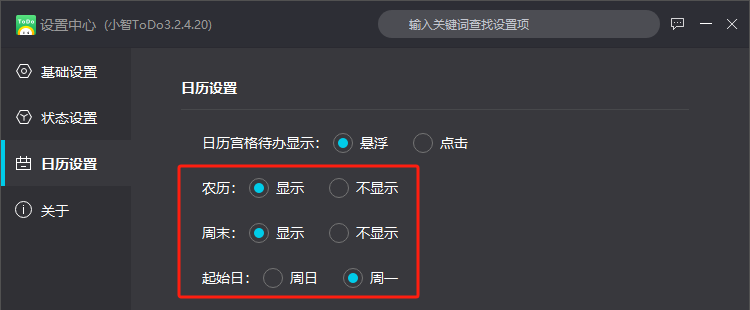
위 내용은 win11의 시간이 항상 부정확한 문제를 해결하는 방법은 무엇입니까? Win11 시간 조정 튜토리얼은 부정확한 시간 문제를 신속하게 해결합니다.의 상세 내용입니다. 자세한 내용은 PHP 중국어 웹사이트의 기타 관련 기사를 참조하세요!

핫 AI 도구

Undresser.AI Undress
사실적인 누드 사진을 만들기 위한 AI 기반 앱

AI Clothes Remover
사진에서 옷을 제거하는 온라인 AI 도구입니다.

Undress AI Tool
무료로 이미지를 벗다

Clothoff.io
AI 옷 제거제

Video Face Swap
완전히 무료인 AI 얼굴 교환 도구를 사용하여 모든 비디오의 얼굴을 쉽게 바꾸세요!

인기 기사

뜨거운 도구

메모장++7.3.1
사용하기 쉬운 무료 코드 편집기

SublimeText3 중국어 버전
중국어 버전, 사용하기 매우 쉽습니다.

스튜디오 13.0.1 보내기
강력한 PHP 통합 개발 환경

드림위버 CS6
시각적 웹 개발 도구

SublimeText3 Mac 버전
신 수준의 코드 편집 소프트웨어(SublimeText3)
 H5 페이지 제작은 프론트 엔드 개발입니까?
Apr 05, 2025 pm 11:42 PM
H5 페이지 제작은 프론트 엔드 개발입니까?
Apr 05, 2025 pm 11:42 PM
예, H5 페이지 제작은 HTML, CSS 및 JavaScript와 같은 핵심 기술을 포함하는 프론트 엔드 개발을위한 중요한 구현 방법입니다. 개발자는 & lt; canvas & gt; 그래픽을 그리거나 상호 작용 동작을 제어하기 위해 JavaScript를 사용하는 태그.
 인라인 블록 요소가 왜 잘못 정렬됩니까? 이 문제를 해결하는 방법?
Apr 04, 2025 pm 10:39 PM
인라인 블록 요소가 왜 잘못 정렬됩니까? 이 문제를 해결하는 방법?
Apr 04, 2025 pm 10:39 PM
인라인 블록 요소의 잘못 정렬 된 디스플레이에 대한 이유와 솔루션과 관련하여. 웹 페이지 레이아웃을 작성할 때, 우리는 종종 이상하게 겉보기에 이상한 디스플레이 문제가 발생합니다. 비교하다...
 CSS를 통해 크기 조정 기호를 사용자 정의하고 배경색으로 균일하게 만드는 방법은 무엇입니까?
Apr 05, 2025 pm 02:30 PM
CSS를 통해 크기 조정 기호를 사용자 정의하고 배경색으로 균일하게 만드는 방법은 무엇입니까?
Apr 05, 2025 pm 02:30 PM
CSS에서 크기 조정 기호를 사용자 정의하는 방법은 배경색으로 통합됩니다. 매일 개발에서, 우리는 종종 조정과 같은 사용자 인터페이스 세부 정보를 사용자 정의 해야하는 상황을 발생시킵니다.
 JavaScript 또는 CSS를 통해 브라우저 인쇄 설정에서 페이지 상단 및 끝을 제어하는 방법은 무엇입니까?
Apr 05, 2025 pm 10:39 PM
JavaScript 또는 CSS를 통해 브라우저 인쇄 설정에서 페이지 상단 및 끝을 제어하는 방법은 무엇입니까?
Apr 05, 2025 pm 10:39 PM
브라우저의 인쇄 설정에서 페이지의 상단과 끝을 제어하기 위해 JavaScript 또는 CSS를 사용하는 방법. 브라우저의 인쇄 설정에는 디스플레이가 ...인지 제어 할 수있는 옵션이 있습니다.
 CSS의 클립 경로 속성을 사용하여 세그먼터의 45도 곡선 효과를 달성하는 방법은 무엇입니까?
Apr 04, 2025 pm 11:45 PM
CSS의 클립 경로 속성을 사용하여 세그먼터의 45도 곡선 효과를 달성하는 방법은 무엇입니까?
Apr 04, 2025 pm 11:45 PM
세그먼터의 45도 곡선 효과를 달성하는 방법은 무엇입니까? 세분화 장치를 구현하는 과정에서 왼쪽 버튼을 클릭 할 때 오른쪽 테두리를 45도 곡선으로 바꾸는 방법과 포인트 ...
 2018-2024 USD의 Bitcoin의 최신 가격
Feb 15, 2025 pm 07:12 PM
2018-2024 USD의 Bitcoin의 최신 가격
Feb 15, 2025 pm 07:12 PM
실시간 비트 코인 USD 가격 비트 코인 가격에 영향을 미치는 요인 향후 비트 코인 가격을 예측하기위한 지표 다음은 2018-2024 년 비트 코인 가격에 대한 몇 가지 주요 정보입니다.
 모바일 터미널의 멀티 라인 오버 플로우 누락과 호환되는 방법은 무엇입니까?
Apr 05, 2025 pm 10:36 PM
모바일 터미널의 멀티 라인 오버 플로우 누락과 호환되는 방법은 무엇입니까?
Apr 05, 2025 pm 10:36 PM
VUE 2.0을 사용하여 모바일 애플리케이션을 개발할 때 다른 장치에서 멀티 로우 오버플로의 호환성 문제가 종종 텍스트를 넘어서야 할 필요성을 만듭니다 ...
 45도 곡선 테두리로 분할 효과를 달성하는 방법?
Apr 04, 2025 pm 11:48 PM
45도 곡선 테두리로 분할 효과를 달성하는 방법?
Apr 04, 2025 pm 11:48 PM
사용자 인터페이스 디자인에서 세그먼트 효과를 구현하기위한 팁, 세그먼터는 특히 모바일 애플리케이션 및 반응 형 웹 페이지에서 일반적인 탐색 요소입니다. ...






